在win10系统中对文件夹进行加密的方法:1.右键文件夹选择属性;2.属性页面点击“高级”按钮;3.勾选“加密内容以便保护数据(E)”,确认;具体步骤如下:首先,在计算机中选择一个文件夹右键点击“属性”选项;进入到文件属性页面后,在页面中点
在win10系统中对文件夹进行加密的方法:1.右键文件夹选择属性;2.属性页面点击“高级”按钮;3.勾选“加密内容以便保护数据(E)”,确认;

具体步骤如下:
首先,在计算机中选择一个文件夹右键点击“属性”选项;
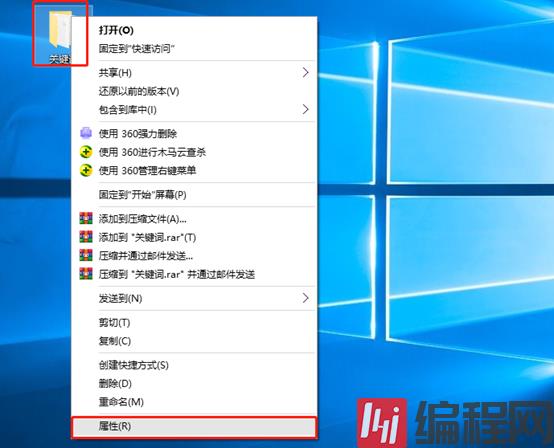
进入到文件属性页面后,在页面中点击“高级”按钮;
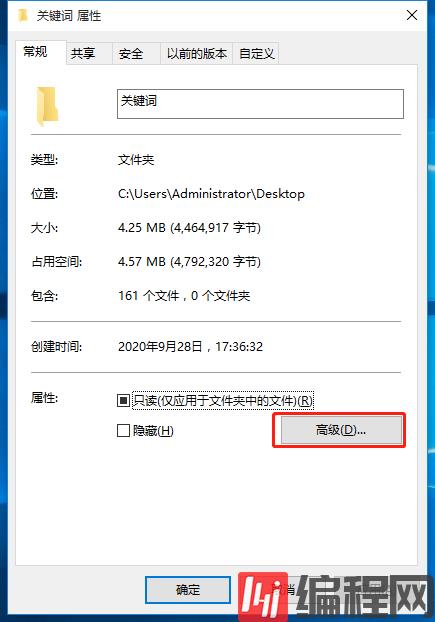
最后,在弹出的高级属性页面中,勾选“加密内容以便保护数据(E)”选项,确认即可;
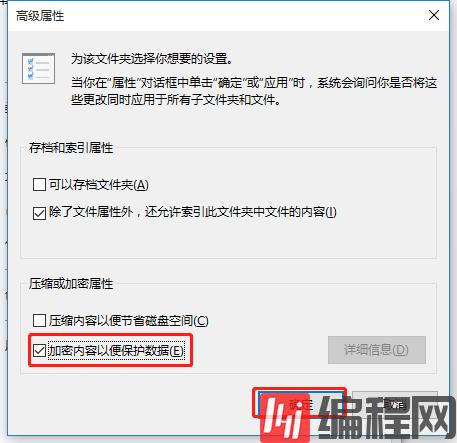
--结束END--
本文标题: 怎么在win10系统中加密文件夹
本文链接: https://www.lsjlt.com/news/110897.html(转载时请注明来源链接)
有问题或投稿请发送至: 邮箱/279061341@qq.com QQ/279061341
下载Word文档到电脑,方便收藏和打印~
2024-03-01
2024-03-01
2024-03-01
2024-03-01
2024-03-01
2024-02-29
2024-02-29
2024-02-29
2024-02-29
2024-02-29
回答
回答
回答
回答
回答
回答
回答
回答
回答
回答
0